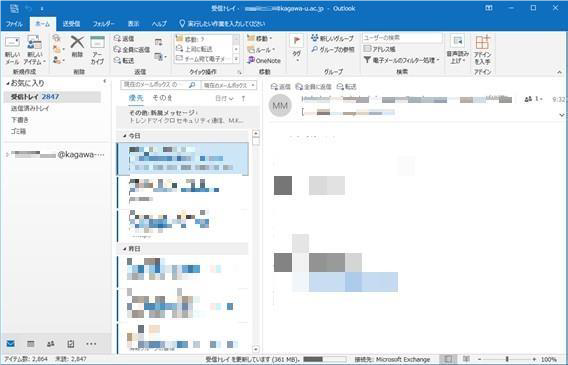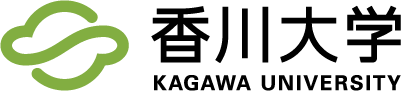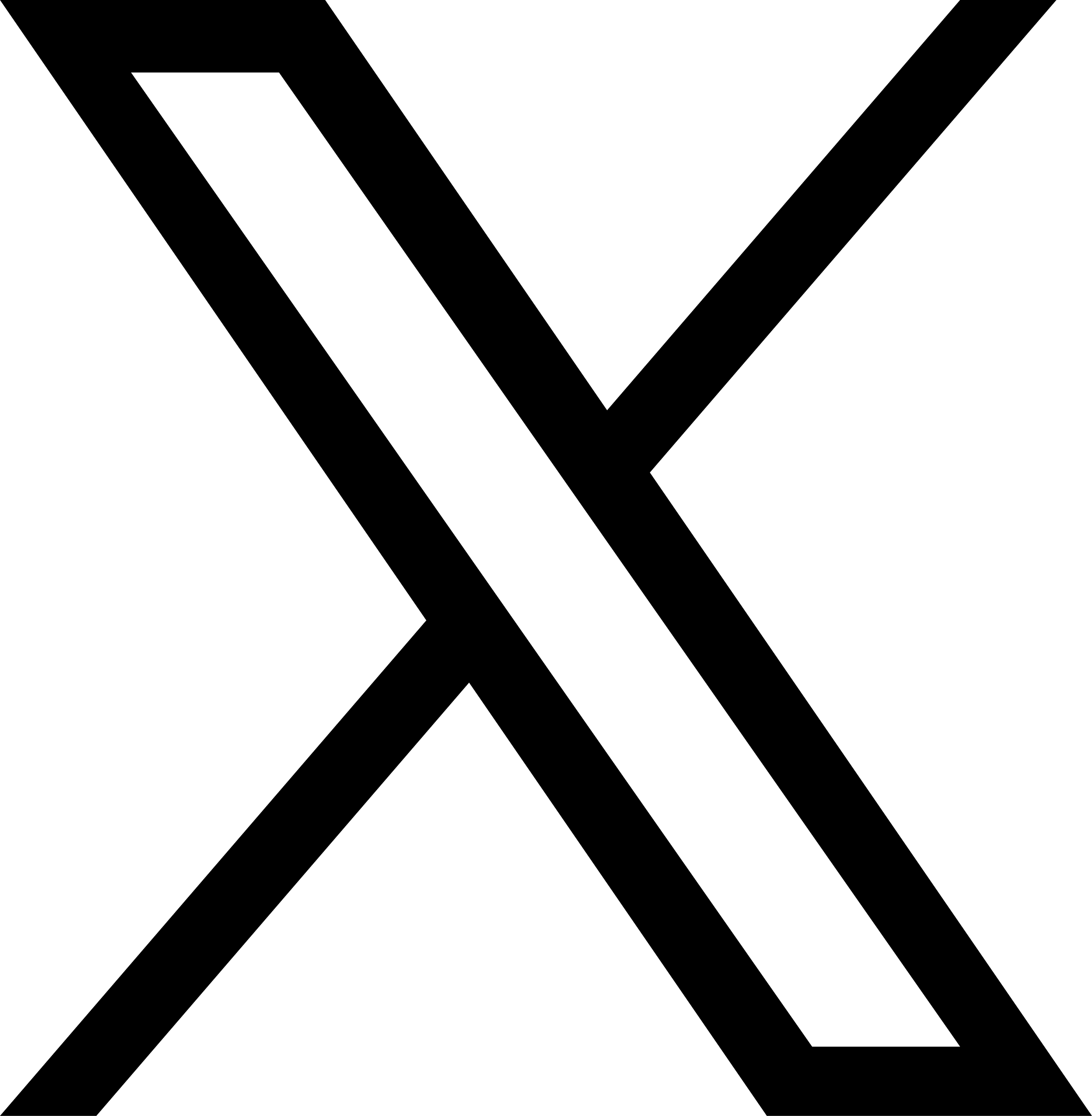2020年度より香川大学の教職員は、Microsoftのクラウドメールサービス「Outlook」に移行されました。メールを送受信するには、ウェブブラウザとメールソフトを利用する2通りの方法があります。
1.Outlook on the web へのアクセス
Webブラウザから「https://outlook.office.com/」にアクセスし、右上の【サインイン】ボタンを押します。
※フィッシングメール・サイト(偽のログイン画面へ誘導する攻撃メール)に騙されることを防ぐため、このURLをブックマーク(お気に入り)に登録するか、ログイン時には必ず香川大学情報メディアセンターのホームページからアクセスするように心がけてください。
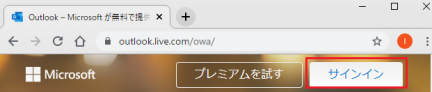
2.Outlook on the webへのサインイン方法
(1)教職員番号または職名@kagawa-u.ac.jp を入力して[ 次へ] をクリックしてください。
(例:12345678@kagawa-u.ac.jp)
※サインインする際のみ、@よりも前はメールアドレスではありません。
※職名アドレスを使っている方は職名(例:jyohoXX)になります。
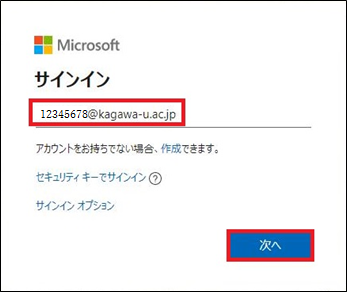
(2) 香川大学の香大 ID のパスワードを入力し、[サインイン]をクリックします。
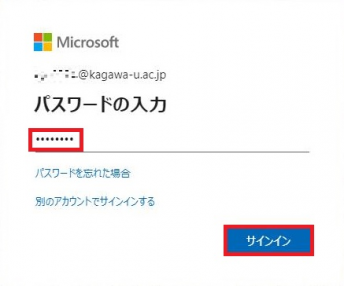
(3) [言語]と[タイムゾーン]を設定し、[保存]をクリックします。
※初回サインイン時のみ
・言語:日本語(日本)
・タイムゾーン:(UTC +09:00) Osaka,Sapporo,Tokyo
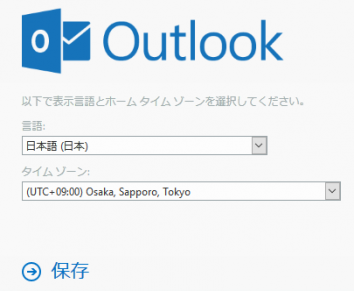
(4) [ サインインの状態を維持しますか?]と表示される場合は、[いいえ]をクリックします。
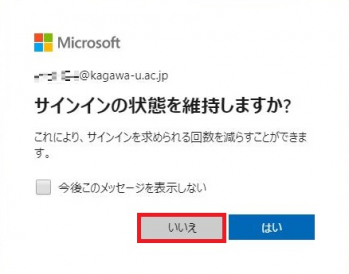
3.サインアウト
画面右上のイメージ画像をクリックして「サインアウト」をクリックしてください。
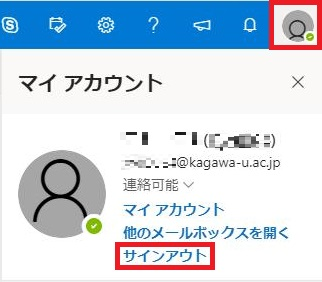
4.Outlook on the webの基本操作
1) メール機能の基本操作
サインイン後、メールの基本画面が開きます。
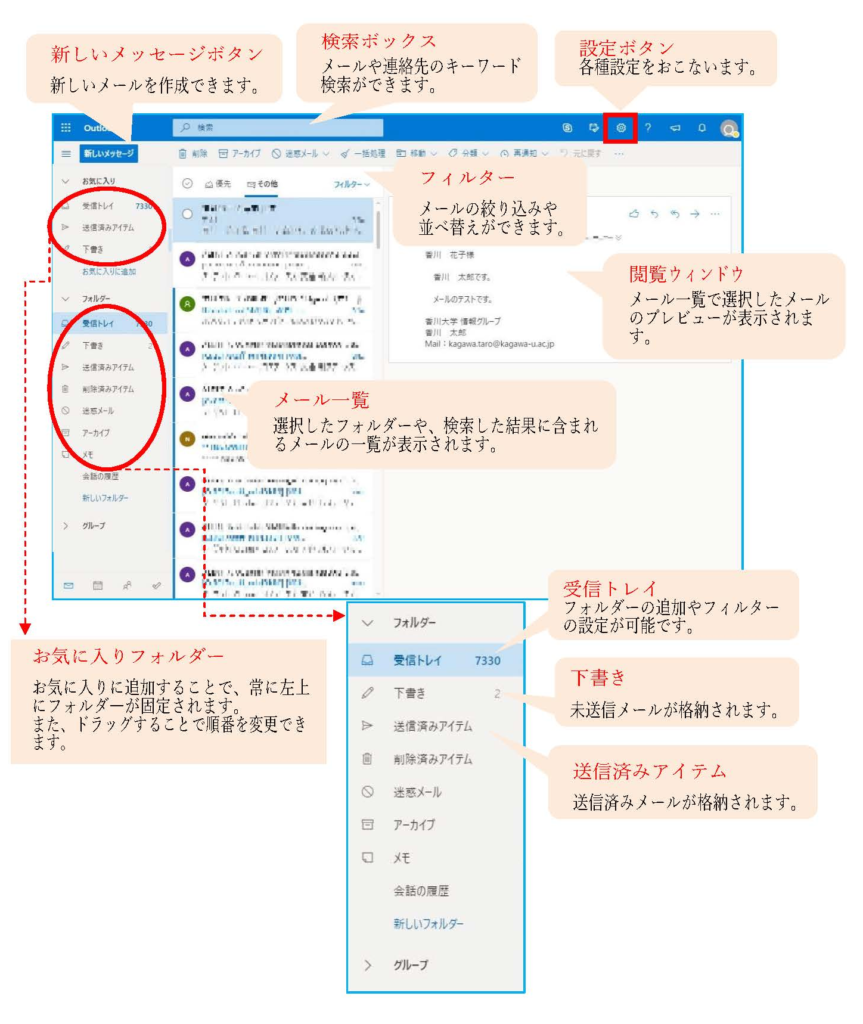
2)、メールの受信
メールをクリックすると、メール本文が表示されます。
※ダブルクリックすると、メール本文が別ウィンドウで表示されます。
※設定画面で、メール本文の表示位置(右側、下側、非表示)を選択できます。
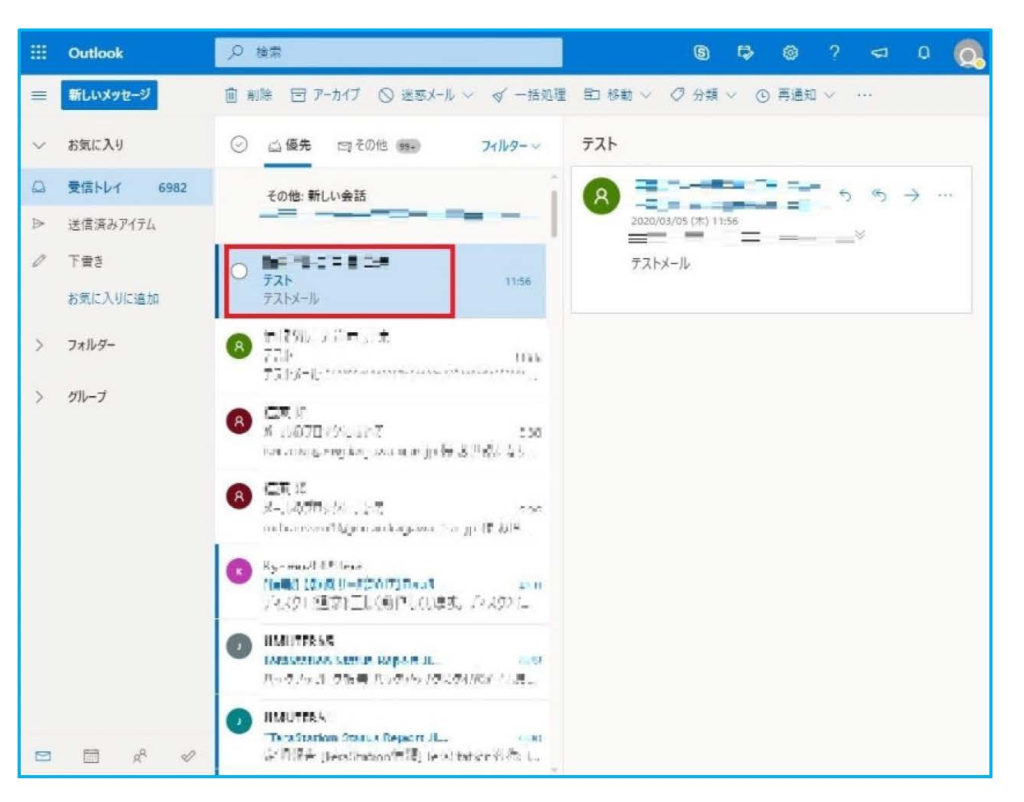
「優先」機能について
受信トレイ内で、メールを「優先」と「その他」に自動で振り分けられます。
こちらの機能を無効するには、画面右上の設定ボタンを押し、「優先受信トレイ」をオフに切り替えます。
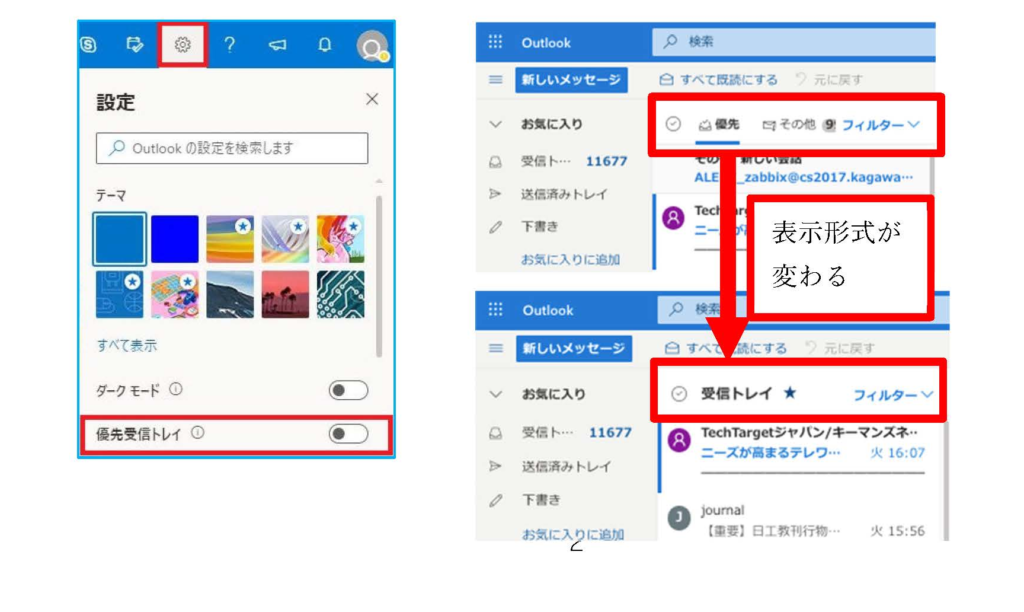
3)メールの設定
①新しいメールの作成
以下の手順で、新しいメールを作成します。
(1)「新しいメッセージ」をクリックします。
(2) メッセージの作成フォームで、受信者(宛先・CC・BCC)、件名、本文を入力 します。
(3) [送信]をクリックします。
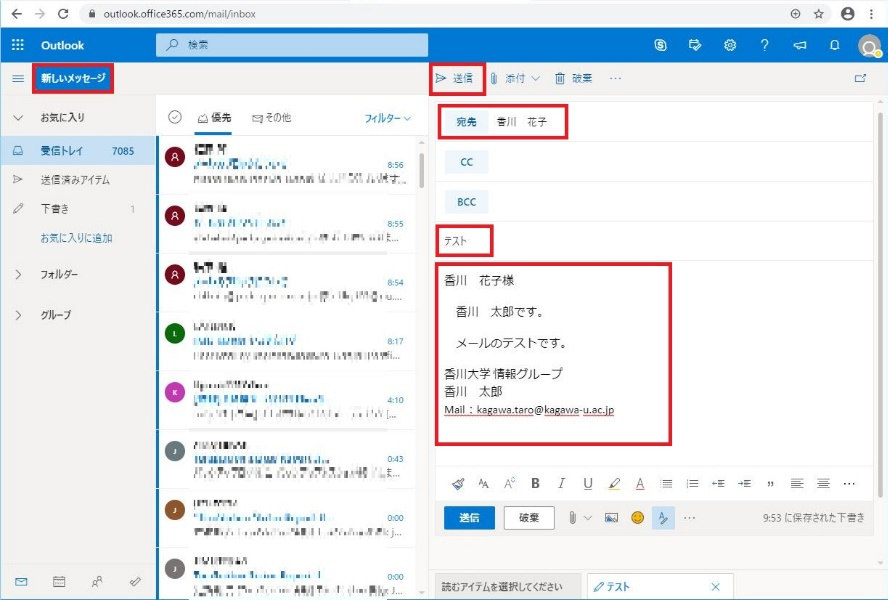
※メールをいったん保存したい場合は、メッセージの作成フォーム上側の[…]をク
リックし、[下書きを保存]を選択してください。
※メールを送信せずに削除したい場合は、[破棄]をクリックしてください。
受信者の指定方法
受信者を指定するには、以下の方法があります。
▪ 名前またはメールアドレスを入力する
受信者が複数人の場合は、セミコロン(;)で区切ります。
▪ [宛先]をクリックし、表示された連絡先候補から選択する
▪ 検索ボックスを利用する
▪ 連絡先一覧から検索する
TO:、CC:、BCC: 〜目的に応じて使い分けましょう〜
• TO:(宛先)
メールを送る主体の相手に使用します。
• CC:(Carbon Copy の略)
参考までに目を通してもらいたい相手に使用します。
• BCC:(Blind Carbon Copy の略)
同じメールで「To:」「Cc:」他の「Bcc:」で使用した通信相手に、アドレスを知られません。
そのため、全ての受信者に「Bcc:」で一⻫送信する場合は、その旨明記した方が親切でしょう。
例)〇〇公募者各位(Bcc で送信しています)
※メールの留意事項(学内限定)詳細は、下記リンク先にてご確認ください。
https://csirt.kagawa-u.ac.jp/info/email
② ファイルの添付
以下の手順で、ファイルを添付できます。
(1) メッセージのツールバーの[添付]-[このコンピューターから選択]をクリックします。
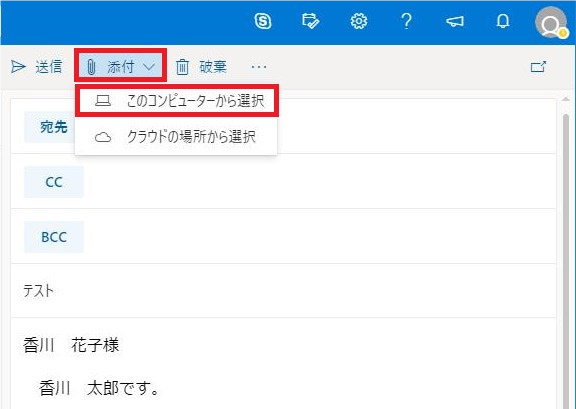
(2) 表示されるダイアログボックスから添付するファイルを選択し、[開く]をクリッ
クします。

添付したいファイルを、メール送信の本文欄にドラッグ&ドロップして添付することもできます。
※ブラウザによっては使用できないことがあります。
5.Microsoft Outlook 2019 設定手順
1. スタートボタンから、プログラムの中にある Outlook のクライアントソフトを起動し教職員番号または職名@kagawa-u.ac.jp を入力し[接続]をクリックします。 (例:12345678@kagawa-u.ac.jp)
※サインインする際のみ、@よりも前はメールアドレスではありません。
※職名アドレスを使っている方は、職名(例:jyohoXX)をご入力ください。
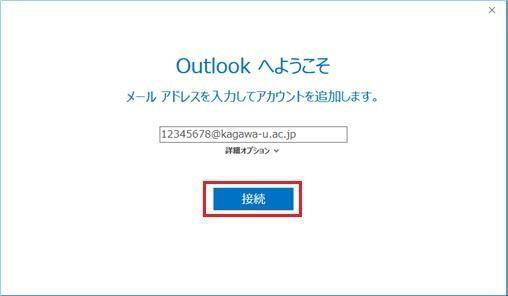
2. 香川大学の香大ID のパスワードを入力し[OK]をクリックします.
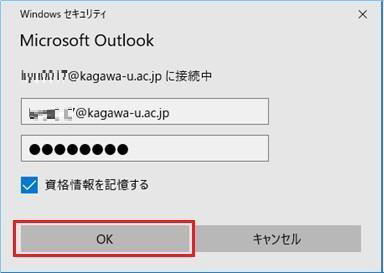
3. アカウントのセットアップが完了したら[OK]をクリックします。
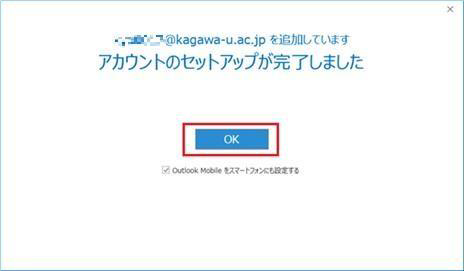
Outlook が起動できれば動作確認は終了です。